Cómo arreglar el mando no reconocido para FIFA 22 en PC
La nueva versión, FIFA 22 viene con un montón de mejoras en comparación con FIFA 21. La jugabilidad ha cambiado significativamente y se ha vuelto más difícil y más divertida, por supuesto. Por lo tanto, los jugadores de todo tipo de consolas intentan empezar a hacer su gran escuadrón en FIFA Ultimate Team, hacer un montón de FUT 22 Coins y disfrutar de su tiempo.
Pero, por desgracia, hay algunas dificultades técnicas con este FIFA 22 en las primeras etapas del juego. El problema es que muchos mandos no pueden ser reconocidos cuando juegas a FIFA 22 en PC. Incluso los que solían funcionar bien con FIFA 21 y otros juegos, ahora no funcionan en FIFA 22.
Simplemente tienes que instalar FIFA 22 en Origin o Steam, igual que hiciste con FIFA 21 u otros juegos. Simplemente haces clic en el icono de FIFA 22 en el escritorio, el juego se inicia, ¡pero el mando no funciona! Ni siquiera aparece en el juego, eso significa que no se reconoce como dispositivo controlador.
Bueno, cuando pasa algo así, naturalmente desenchufas y vuelves a enchufar el mando, cierras el juego, lo vuelves a abrir, cambias los puertos USB para ver si te funcionan otros, etc.
Por desgracia, ninguna de estas medidas nos funcionó cuando intentamos jugar a FIFA 22, y en los foros se pudo comprobar que algunas personas se frustran y abandonan FIFA para siempre.
Así que, leyendo muchos muchos artículos en webs o vídeos en YouTube que te enseñan a solucionar este problema, pues bien, a nosotros no nos funcionó ninguno. Lo mejor que nos ofrecieron fue desinstalar el controlador del gamepad y actualizar el controlador para ver si funcionaba.
El personal de EA mencionó en el foro de EA que son conscientes del problema y que están en ello para solucionarlo. Pero antes de que hagan su trabajo, hemos encontrado una solución que te permite jugar con tu mando aunque FIFA 22 no lo reconozca.
Existen herramientas de terceros que crean un mando virtual. Algunas incluso utilizan el teclado de tu portátil para crear un mando de juego virtual, pero ¡¡¡por qué querrías hacer eso!!! Usted podría utilizar el teclado en el propio juego.
Así que, lo que recomendamos utilizar aquí es X360ce. Así que, aquí está cómo arreglar el problema del mando para FIFA 22 usando X360:
Cómo arreglar el mando que no funciona en FIFA 22 PC
En primer lugar, asegúrese de que el mando está funcionando. Eso significa que está conectado a uno de los puertos USB, que tiene un controlador que funciona y que puedes probarlo antes de probarlo en FIFA 22.
- Sólo tienes que escribir "game controller" en el menú de inicio de Windows.

- Abre Game Controllers.

- Haz clic en el mando conectado y en Propiedades.

- Sólo tienes que jugar con los botones para asegurarte de que las luces rojas se encienden cuando pulsas los botones
¡Y ya está! Si funciona, puedes pasar al siguiente paso, que es usar X360ce para emular un mando virtual.
Nota: En caso de que no encuentres tu mando en la lista de mandos del juego o los botones no funcionen, puede que necesites instalar el controlador de nuevo o simplemente usar otros puertos USB, o puedes probar el mando en otros portátiles para ver si funcionan.
Nota: Si estás intentando usar mandos de Xbox o PS4 en PC, puede que necesites usar otras herramientas de terceros como DS4Windows.
Pues bien, vamos a crear un mando de juego virtual usando X360:

- Descarga y ejecuta X360ce
- Conecta tu mando USB.
- Si aparece algún problema en la pestaña de problemas, haz clic en Solucionar. Descargará los archivos DLL que faltan.
- Una vez que la pestaña de problemas obtenga una marca verde, puede abrir la primera pestaña, que es Controlador 1.
- Haga clic en Añadir.
- Marque su Joystick USB y desmarque ratón y teclado.
- Ahora necesita configurar el controlador virtual. Haga clic en Auto. Algunas veces funciona bien, pero para algunos botones puede hacerlo mal. Por lo tanto, puede hacer clic manualmente en el botón desplegable junto a cada botón del controlador y haga clic en grabar y mientras se está grabando, pulse el botón derecho en su controller.
- When todos los botones se han definido correctamente, simplemente haga clic en Guardar todo en la parte superior derecha. Así no tendrás que hacerlo cada vez.
- Ahora minimiza la aplicación X360 y ejecuta FIFA 22. Si ya se estaba ejecutando, tendrás que cerrarlo y abrirlo de nuevo.
En el juego, encontrarás el mando virtual que acabamos de crear y juega al juego como lo harías con tu mando real.
¡Diviértete y gana muchas monedas FUT 22!